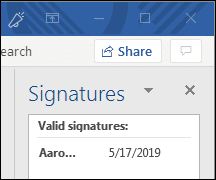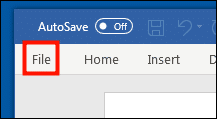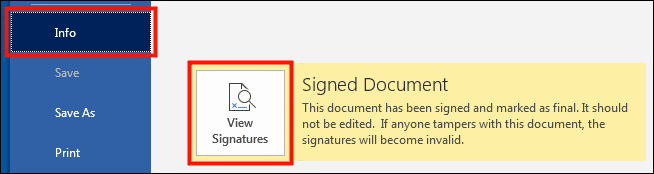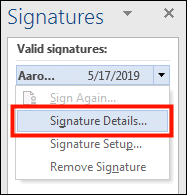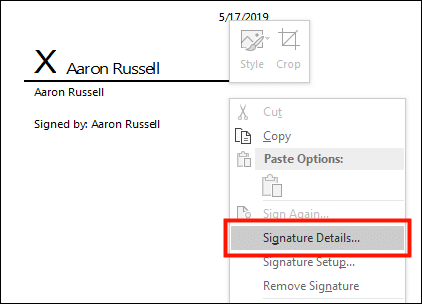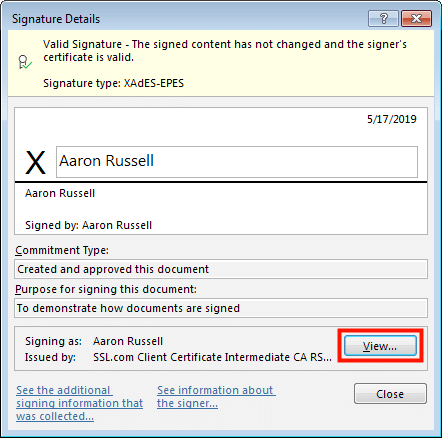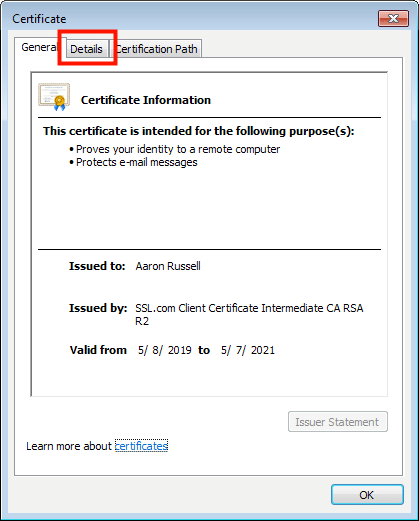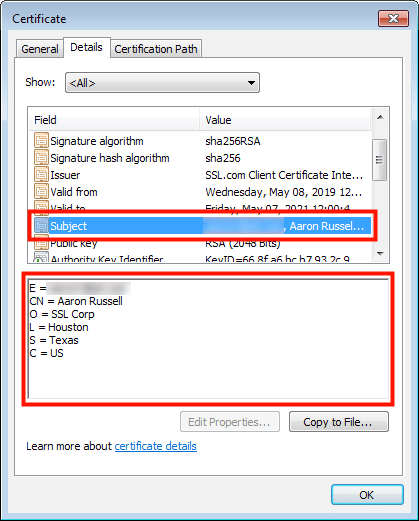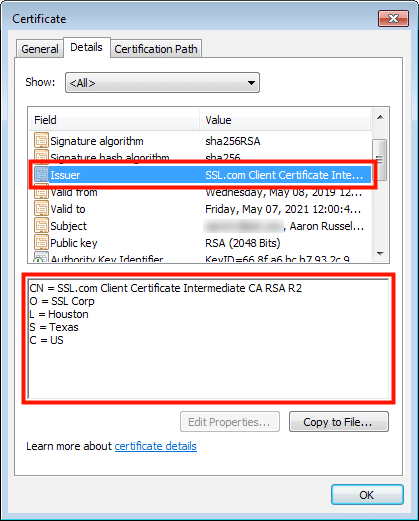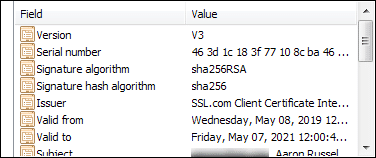Dokumen yang ditandatangani secara digital mencakup informasi tentang penandatangan yang telah divalidasi oleh otoritas sertifikat (CA) yang menerbitkan sertifikat penandatangan.
Informasi spesifik yang disertakan, seperti nama, alamat email, dan organisasi, dapat bervariasi tergantung pada tingkat validasi sertifikat. Sangat mudah untuk memeriksa setiap sertifikat yang menyertai dokumen Microsoft Office 365 yang ditandatangani untuk mengungkapkan informasi yang disertakan tentang Subjek (penandatangan), Penerbit (CA), dan informasi lainnya seperti kunci publik, masa berlaku, dan algoritme tanda tangan.
Catatan: Prosedur ini diuji dalam Microsoft Word 365 pada Windows 7 Enterprise.
- Saat Anda membuka dokumen yang ditandatangani, aplikasi Office akan memberi tahu Anda bahwa dokumen tersebut telah ditandai sebagai final dan berisi tanda tangan yang valid.
- Mengklik Lihat Tanda Tangan… tombol pada peringatan akan membuka panel dengan daftar tanda tangan dokumen di sisi kanan jendela.
- Bergantian, atau jika Anda telah menutup peringatan, klik File tab, pastikan Info dipilih, lalu klik Lihat Tanda Tangan .
- Klik kanan tanda tangan di daftar dan pilih Detail Tanda Tangan… dari menu.
- Bergantian, jika dokumen berisi baris tanda tangan yang terlihat yang ingin Anda selidiki, Anda cukup klik kanan dan pilih Detail Tanda Tangan… dari menu.
- Grafik Detail Tanda Tangan jendela akan terbuka. Untuk melihat informasi tentang sertifikat penandatanganan, klik View .
- Grafik sertifikat jendela akan terbuka, menampilkan informasi umum tentang sertifikat. Klik tautan Rincian tab untuk melihat informasi lebih lanjut.
- Untuk melihat informasi Subjek, gulir ke bawah ke Subjek bidang dan klik.
Bidang Subjek yang termasuk dalam sertifikat ini adalah:
- E: Alamat email
- NC: Common Name (nama penandatangan dokumen)
- O: Organisasi (perusahaan tempat penanda tangan bekerja)
- L: Lokalitas (kota tempat perusahaan berada)
- S: Negara
- C: Negara
- Mengklik Penerbit bidang akan menampilkan informasi tentang CA yang mengeluarkan sertifikat.
Grafik Penerbit bidang yang termasuk dalam sertifikat ini adalah:
- NC: Nama Umum (sertifikat penerbit CA)
- O: Organisasi (perusahaan CA)
- L: Lokalitas (kota tempat CA berada)
- S: Negara
- C: Negara
- Anda juga dapat menggunakan sertifikat jendela untuk melihat informasi lain tentang sertifikat penandatanganan dokumen, termasuk masa berlakunya, algoritme tanda tangan dan tanda tangan, nomor seri, dan kunci publik.
Terima kasih telah memilih SSL.com! Jika Anda memiliki pertanyaan, silakan hubungi kami melalui email di Support@SSL.com, panggil 1-877-SSL-SECURE, atau cukup klik tautan obrolan di kanan bawah halaman ini. Anda juga dapat menemukan jawaban atas banyak pertanyaan dukungan umum di kami dasar pengetahuan.